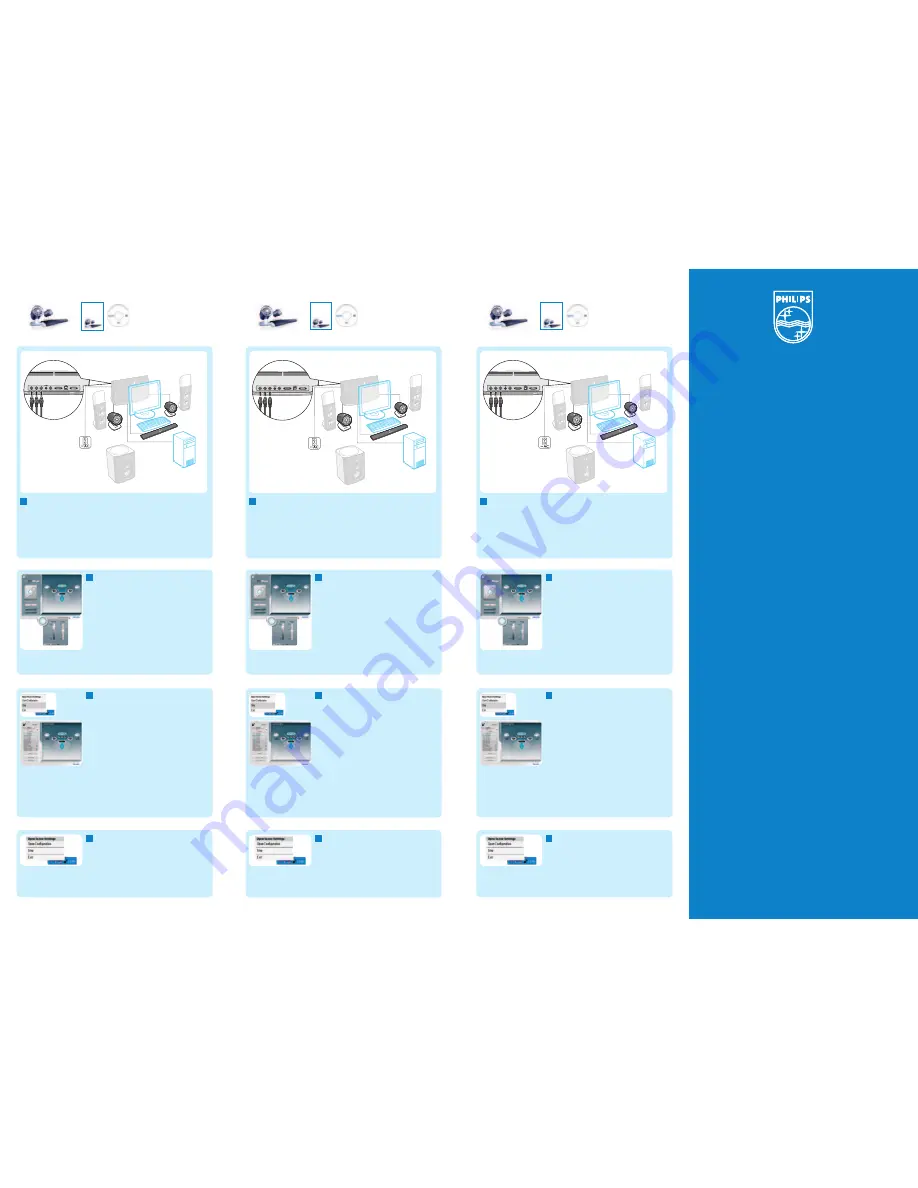
2007 © Koninklijke Philips Electronics N.V.
All rights reserved.
Specifi cations are subject to change without notice.
Trademarks are the property of
Koninklijke Philips Electronics N.V.
or their respective owners.
0000 000 00000
1
Installige/Ühendage
Philips amBX™-i arvutimängutarkvara installimine CD-ROM-ilt.
Sisestage ja mängige:
• Sisestage amBX™-i CD-ROM oma lauaarvutisse.
• Järgige installiviisardit.
WRIST RUMBLER
R FAN
L FAN
AUDIO IN
R SPEAKER LIGHT/
R FRONT LIGHT
18V DC
L SPEAKER LIGHT/
L FRONT LIGHT
Teie lauaarvuti
Randmevibraator
Puhur
Puhur
Laienduskomplekt
QSG
CD-ROM
Pakendi sisu
2
Seadistage
Kui installimine on lõpetatud, avaneb
automaatselt aken
Direct Control
.
• Kui te paigutasite välised seadmed täpselt nii,
nagu näidatud aknas Peripheral Overview
(Väliste seadmete ülevaade), ei pea te ühtegi
sätet muutma. Nautige oma mängu!
• Kui te paigutasite välised seadmed teistsuguse
asetusega, paigutage iga väline seade aknas
Peripheral Overview (Väliste seadmete
ülevaade) nii, et ekraanil kajastub seadmete
tegelik paigutus. Määratlege iga välise seadme:
asukoht, asetuskõrgus, intensiivsus.
3
Naudi
Seisake välised seadmed ja efektid ning jätkake
nende kasutamist tegumiribal oleva menüü abil:
Nautige:
• valgustust, heli ja vibratsiooni amBX™-i
kasutamist võimaldavates arvutimängudes,
• amBX™-i valgusefekte koos teiste
arvutimängudega,
• amBX™-i valgusshowd muusika kuulamisel,
• isikupärastatud valgusstseene õige meeleolu
saavutamiseks,
• muusikat ja helisid helissüsteemiga 2.1.
4
Juhtige
Seadistage konfi guratsiooni, juhtige valgusteid,
puhureid ja randmevibraatorit ning looge uusi
stseene akna Direct Control (Otsejuhtimine)
kaudu. Selle akna juurde pääsete tegumiribal
paikneva hüpikmenüü kaudu ükskõik millisel
ajahetkel.
1
Install/Connect
Philips amBX™ datorspēļu programmatūras uzstādīšana no kompaktdiska.
Sākt ir pavisam vienkārši:
• Ievietojiet datorā amBX™ kompaktdisku.
• Rīkojieties pēc uzstādīšanas vedņa norādījumiem.
WRIST RUMBLER
R FAN
L FAN
AUDIO IN
R SPEAKER LIGHT/
R FRONT LIGHT
18V DC
L SPEAKER LIGHT/
L FRONT LIGHT
Dators
Dūcinātājs
Ventilators
Ventilators
Papildināšanas komplekts
QSG
Kompaktdisks
Kas atrodas iepakojumā
2
Iestatīšana
Pēc programmatūras uzstādīšanas automātiski
parādīsies
Direct Control
.
•
Ja esat palīgierīces izvietojis tieši tā, kā parādīts
palīgierīču pārskatā, tad visi iestatījumi jau ir
kārtībā. Lai sākas spēle!
•
Ja tomēr esat izvietojis palīgierīces citādi, tad
palīgierīču pārskatā izkārtojiet palīgierīces
tā, lai ekrānā būtu redzams to patiesais
izvietojums telpā. Katrai palīgierīcei norādiet:
vietu, augstumu, intensitāti.
3
Spēlēšana
Palīgierīču darbību un efektu radīšanu var ieslēgt
un izslēgt jebkurā laikā, izmantojot izvēlni
uzdevumu joslā
:
Ir šādi efekti un režīmi:
•
gaisma, vējš un rūkoņa (datorspēlēs, kuras ir
saderīgas ar amBX™),
•
amBX™ gaismas efekti arī citās datorspēlēs,
•
amBX™ gaismas efekti mūzikas klausīšanās,
•
pašizveidotas gaismu ainasdažādiem
noskaņojumiem,
•
mūzikas un citu skaņu atskaņošana skaņu
sistēmā 2.1.
4
Control
Adjust your confi guration, control lights, fans
and the wrist rumbler and create scenes via
Direct Control. It is accessible via the popup
menu in the taskbar at any time.
1
Diegimas/Sujungimas
Philips amBX™ AK žaidimų programinės įrangos diegimas iš
kompaktinio disko.
Savaiminis diegimas:
• Į savo AK idėkite amBX™ kompaktinį diską.
• Vykdykite diegimo vedlio nurodymus.
WRIST RUMBLER
R FAN
L FAN
AUDIO IN
R SPEAKER LIGHT/
R FRONT LIGHT
18V DC
L SPEAKER LIGHT/
L FRONT LIGHT
Jūsų AK
Riešų vibra torius
Venti liatori us
Ventiliat orius
Išplėstasis komplektas
TVI
Kompaktinių
diskų
įrenginys
Dėžutės turinys
2
Parengimas
Kai diegimas baigtas, automatiškai paleidžiama
Direct Control
programa.
• Jei išdėstėte išorinius įtaisus tiksliai pagal
Išorinių įtaisų planą, jums nereikės keisti jokių
nuostatų. Gerų įspūdžių žaidžiant!
• Jei įtaisus išdėstėte ne pagal nurodytą planą,
Išorinių įtaisų plane išdėstykite įtaisus taip,
kad ekrane matomas planas atitiktų realų
įtaisų išdėstymą. Nurodykite kiekvieno įtaiso:
padėtį, aukštį, intensyvumą.
3
Mėgaukitės
Užduočių juostos meniu galite bet kada išjungti
ir vėl įjungti išorinius įtaisus ir efektus:
Mėgaukitės:
• žaibavimu, vėju ir vibracija amBX™
technologiją palaikančiuose AK žaidimuose,
• amBX™ šviesos efektais ,žaisdami kitus AK
žaidimus,
• amBX™ šviesos spektakliais savo AK
klausydami muzikos,
• asmeninėmis šviesos scenomis, jei norite
sukurti tinkamą nuotaiką,
• muzika ir garsais per 2.1 garso sistemą.
4
Valdymas
Keiskite konfigūraciją, valdykite šviesas,
ventiliatorius ir riešų vibratorius bei kurkite
scenas, naudodami Direct Controlprogramą.
Ją bet kada galite įjungti išskleidžiamajame
meniu užduočių juostoje
.
Extension Kit
SGC6101BD
Quick start guide
Snabbinstallations-guide
Pikakäynnistysopas
Kiirjuhend
Īsa lietošanas pamācība
Trumpoji vartotojo instrukcija
Extension Kit
SGC6101BD
Quick start guide
Snabbinstallations-guide
Pikakäynnistysopas
Kiirjuhend
Īsa lietošanas pamācība
Trumpoji vartotojo instrukcija
Extension Kit
SGC6101BD
Quick start guide
Snabbinstallations-guide
Pikakäynnistysopas
Kiirjuhend
Īsa lietošanas pamācība
Trumpoji vartotojo instrukcija
























